Как изменить DNS-серверы на Mac на Google или OpenDNS
[ad_1]
Если у вас медленное или нестабильное подключение к Интернету на вашем Mac, переключение на Google DNS или Open DNS может помочь в решении этой проблемы. Ниже приведены инструкции по изменению настроек DNS на Mac.
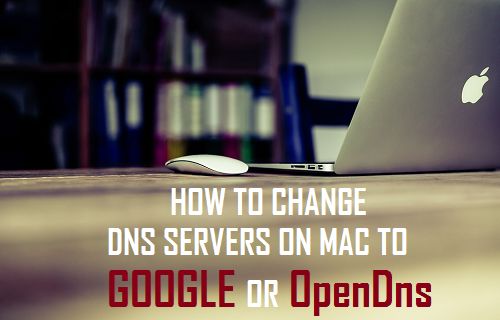
Изменить настройки DNS на Mac
Известно, что смена DNS-серверов на более быстрый DNS-сервер часто может привести к значительному улучшению подключения к Интернету и скорости просмотра.
Хотя вы можете переключиться на любого поставщика DNS, Google и OpenDNS являются двумя из самых популярных и бесплатных поставщиков DNS, которыми вы можете воспользоваться.
Оба эти DNS-провайдера обладают высокой надежностью и, вероятно, будут намного быстрее, чем DNS-серверы, используемые вашим интернет-провайдером.
В то время как Google предоставляет быструю и надежную службу DNS, OpenDNS предоставляет дополнительные функции, такие как фильтрация контента, антифишинг и средства защиты от детей.
Измените DNS-серверы на Mac на Google или OpenDNS
Выполните следующие действия, чтобы изменить DNS-серверы на вашем Mac.
1. Нажмите на яблоко Логотип в строке верхнего меню и выберите Системные настройки… в раскрывающемся меню.
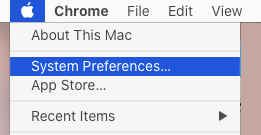
2. На экране «Системные настройки» щелкните значок Сеть таб. На следующем экране щелкните значок Значок замка.
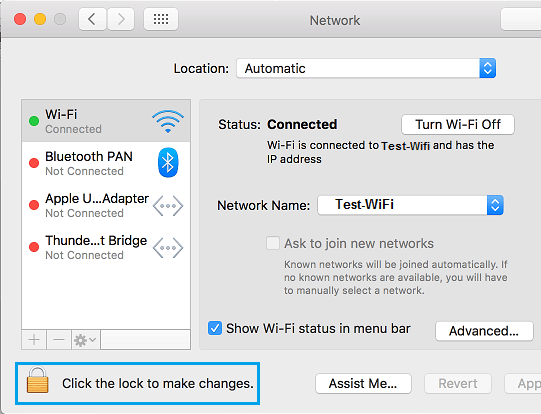
3. При появлении запроса введите свою учетную запись администратора. Имя пользователя и Пароль.
4. Затем выберите свою сеть Wi-Fi на левой панели. На правой панели щелкните значок Передовой кнопка.
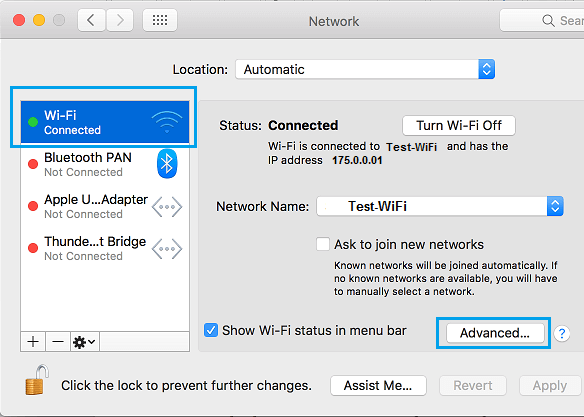
5. На экране Wi-Fi переключитесь на Вкладка DNS и нажмите на + Кнопка плюс расположен в нижнем левом углу.
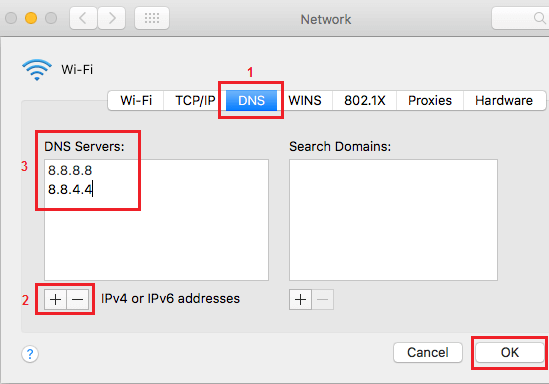
6. Входить 8.8.8.8 и 8.8.4.4 в качестве DNS-серверов (Google Open DNS) и нажмите В ПОРЯДКЕ чтобы сохранить эти настройки.
Примечание: Если вы хотите использовать OpenDNS, введите 208.67.222.222 и 208.67.220.220.
Хотя вы можете ввести столько DNS-серверов, сколько захотите, macOS отдает приоритет подключению к DNS-серверам в зависимости от порядка, в котором они появляются.
Практически это означает, что ваш MacBook в большинстве случаев будет использовать первый указанный DNS-адрес.
- Как изменить DNS-серверы на iPhone и iPad
- Как ускорить медленный браузер Safari на Mac
[ad_2]
